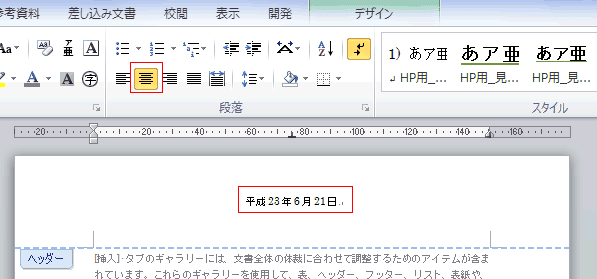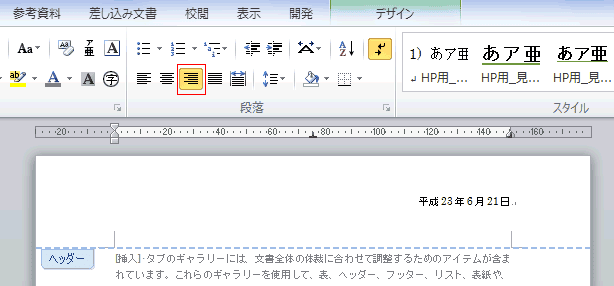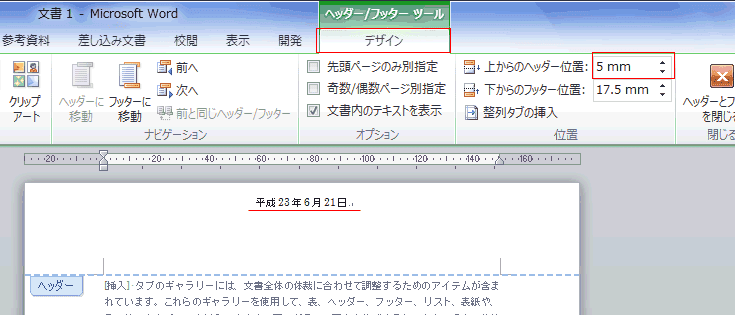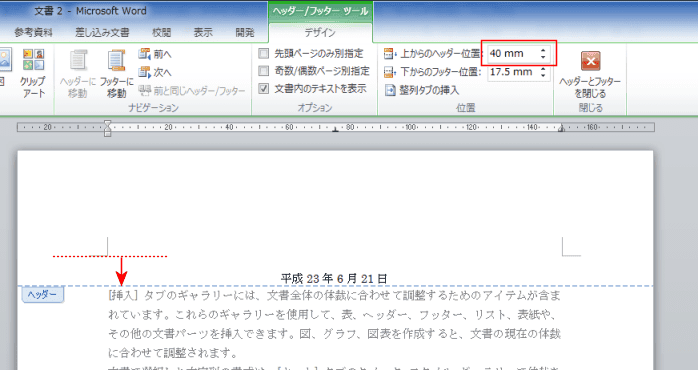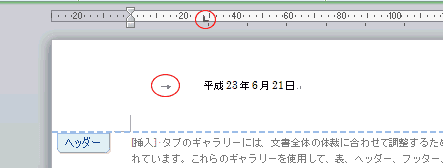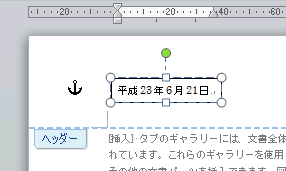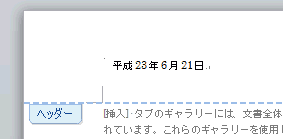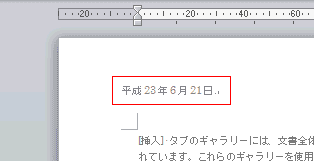-
よねさんのExcelとWordの使い方 »
-
ワード2010基本講座 »
-
ページ番号・ヘッダー/フッター »
-
ヘッダー/フッターの位置
- Wordのヘッダーやフッターの位置を設定する方法について書いています。
ヘッダーやフッターの位置は段落書式、タブの設定、図としての設定などいろいろな方法を利用することができます。
- フッターの操作方法はヘッダーの操作方法と同様ですので省略します。
- 水平方向の位置は[ホーム]タブの[段落グループ]で設定できます。
ヘッダーに日付を入れた例で示します。
- 垂直方向の位置は[ヘッダー/フッターツール]の[デザイン]タブで位置グループにある「上からのヘッダー位置」で設定できます。
なお、この位置は用紙の端からの距離になります。
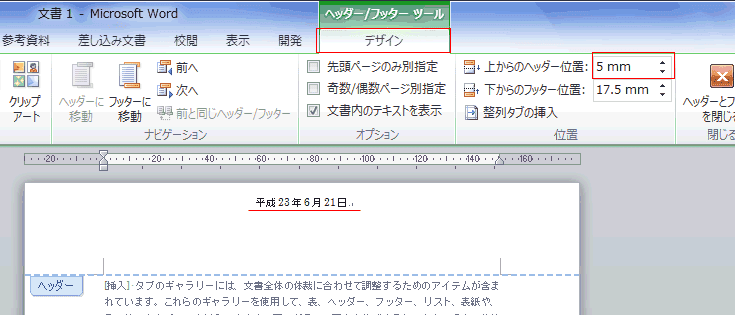
- 上からのヘッダー位置を大きくすると・・・・?
- 下図は「40mm」に設定した例です。この文書の上余白は35mmですので、本文が下へ押しやられてしまいます。
本文の表示領域が変化してしまいますのでご注意ください。
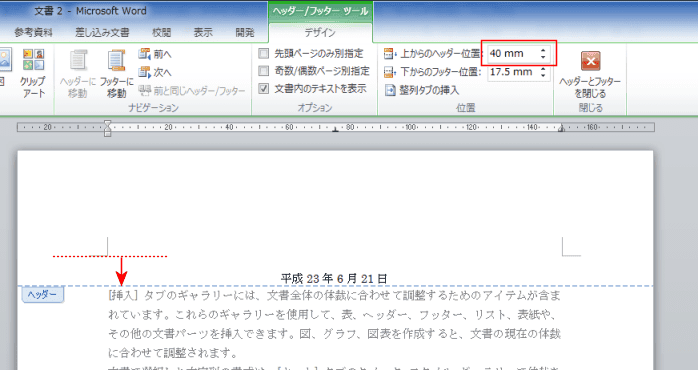
-
- ヘッダーの文字列の前で[Tab]キーを打鍵します。
- ルーラーでタブ揃えを設定します。
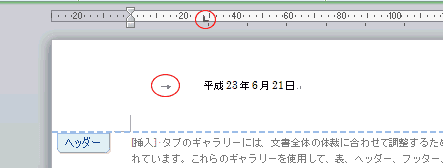
- ルーラーに設定したタブ位置をドラッグすると位置を変更できます。

-
- ヘッダー部分にカーソルを表示します。
- [ページレイアウト]タブの段落グループにある[インデント]を設定します。
ここでは 左インデントを「-5字」と設定しました。すると、余白部分にヘッダーが表示されます。

-
- ヘッダーの編集状態にして「横書きテキストボックス」を配置しました。

- テキストボックス内に日付を入れました。
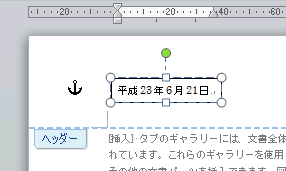
- テキストボックスの枠線を「線なし」にしました。
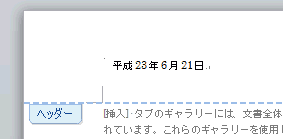
- テキストボックスを適切な位置へドラッグして移動します。
なお、カーソルキーでも移動できます。

- この方法ですと、左右の余白部分にも表示可能になります。
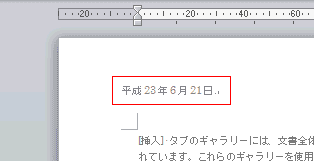
- 好きな位置に移動できますし、回転もできますので以下のようなことも可能です。

- 印刷部レビューで見ると・・・

よねさんのExcelとWordの使い方|ワード2010基本講座:目次|ページ番号・ヘッダー/フッター|ヘッダー/フッターの位置